Linuxのcdコマンドは、現在の作業ディレクトリ(カレントディレクトリ)を変更するための、もっとも基本的なコマンドです。cdは「change directory」の略で、ファイル操作やコマンド実行の基準となるディレクトリを自在に切り替えることができます。
基本書式
cd [オプション] [ディレクトリへのパス]
cd - # 直前のディレクトリに戻るディレクトリを指定しない場合は、ホームディレクトリ($HOME)へ移動します。
「cd -」は移動前のディレクトリに戻る機能です。
使い方一覧
ホームディレクトリに移動
どちらも自分のホームディレクトリに移動するコマンドです。
cd ~
cd絶対パスで移動
ルート「/」から始まる絶対パスを指定して移動します。
cd /etc/systemd相対パスで移動
カレントディレクトリ(現在ディレクトリ)から見た相対パスを指定して移動します。
cd work親ディレクトリへ移動
一つ上の階層に移動します。
cd ..2階層親ディレクトリへ移動
2つ親ディレクトリに移動します。
cd ../..直前のディレクトリへ戻る
移動する前にいたディレクトリに瞬時に戻ります。
cd -ホーム配下の任意ディレクトリへ移動
どこにいてもホーム直下の指定ディレクトリへ移動できます。
cd ~/Documents他ユーザのホームディレクトリへ移動
指定したユーザのホームディレクトリに移動します。
cd ~ユーザ名cdコマンドの代表的なオプション
- 例:
cd -L ~/linkdir
cd -P ~/linkdir実行例
# ホームディレクトリへ
$ cd
# 絶対パスで移動
$ cd /usr/local
# 親ディレクトリへ
$ cd ..
# 直前のディレクトリへ
$ cd -
# 相対パスでサブディレクトリへ
$ cd project
# 2階層上のディレクトリへ
$ cd ../..
# ホーム配下の「Downloads」へ
$ cd ~/Downloads
# 他ユーザホームへ
$ cd ~otheruser移動時のポイント
- パス名指定には「.」で現在のディレクトリ、「..」で親ディレクトリを表現できます。
- 現在の作業場所は
pwdコマンドで確認可能です。 - シェルによって
cdコマンドの挙動が多少異なることがあるため、詳細は各シェルのマニュアルで要確認です。
まとめ
cdコマンドはLinuxディレクトリ移動の基礎です。様々なオプションやパターンを覚えることで、作業効率が向上します。相対パス・絶対パスの違いを意識し、パスの表現やシンボリックリンクの挙動にも注意しましょう。
Linuxについて学びたい人はこちらもチェック





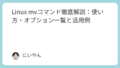

コメント